Tapo C232 公式サイト https://www.tp-link.com/jp/smart-home/tapo/tapo-c232
Tapo C232の有線LANがなぜか不調だった場合
私は発売日初日から利用していたので、ファームウェア更新も出る前で、たまたまの症状だとは思いますので、大半の読者様には無関係だと思います。 しかし、もし、何故か有線LAN接続での利用時にスマホからカメラへの接続が重くなったら今回の記事がお役に立つかも知れません。
TP-Linkさんに問い合わせたところ、以下のような案内をいただきました
一度Tapo C232をリセットしていただき、初期設定をやり直していただくことをおすすめいたします。
その際、初期設定の過程で有線接続を選択していただき、再度動作をご確認いただけますでしょうか。
早速、手元のTapo C232リセット
リセット後の初回設定の冒頭で以下の様にLANケーブルとWi-Fiを問われますのでLANケーブルを選びます。
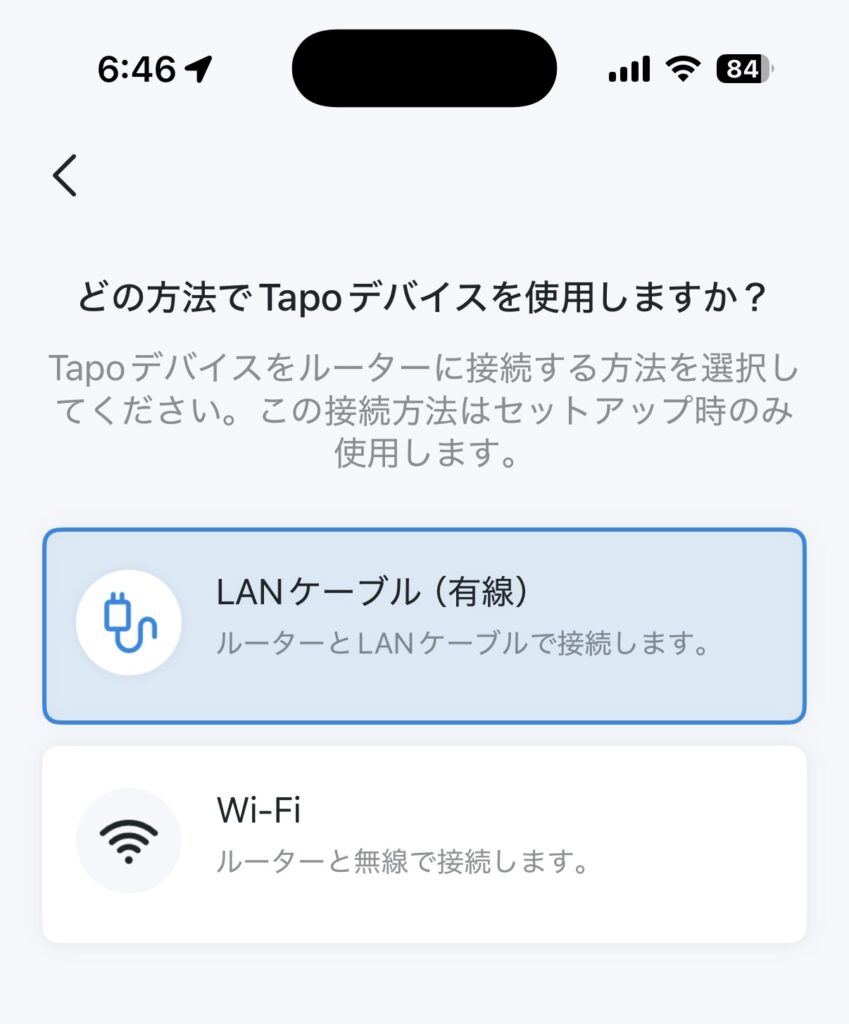
設定完了した結果は良好で、今現在は有線LANによるネットワークカメラとして利用している最中です。
更にWi-Fi設定も追加で入れたらどうなるかも試しましたが、その後にLANケーブルによる利用に戻しても接続遅延は再発する事なく大丈夫でした。スマホからの接続遅延は完全に解決できました。
読者様も、もし有線LANを選択してネットワーク接続の調子がいまいちだったら、こちらの手順を試されると良いかと思います。
なお私の場合は販売初日から利用したため、もしかすると最初に初期設定した時は、まだファームウェアが更新されていなかったため、たまたま発生したトラブルなのかもしれませんが、この手順のおかげで無事解決しております。
せっかく設定完了したWi-Fiカメラを初期化するのは大変なのかな?と心配される方のために補足しますと、リセットボタンを押したとは10秒程度で再設定できるモードになりますので、あっという間に再設定まで完了できますので、簡単なので心配いりません。
Tapo C232導入記事はこちら




コメント